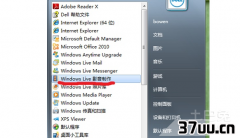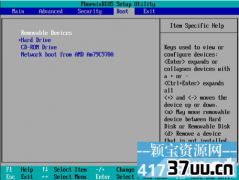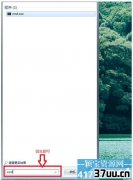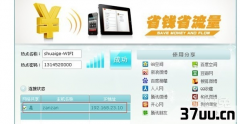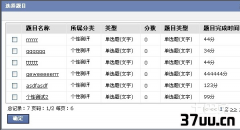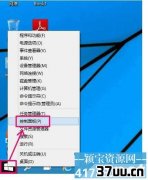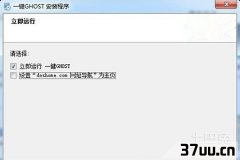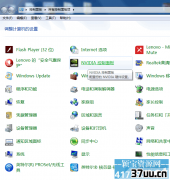主页无法修改怎么办,主页设置网页无法更改
现在,电脑已经成为了我们生活中一个很重要的工具。
而且,我们下载许多我们所需要的软件放在电脑里。
而浏览器是每台电脑必备的软件之一。
因为我们需要通过浏览器观看视频、查询资料等等。
但是,我们在打开浏览器的时候,会发现主页被修改了,而且还无法恢复。
那么,主页无法修改怎么办呢?下面就由小编带你去了解一下它的解决方法吧。
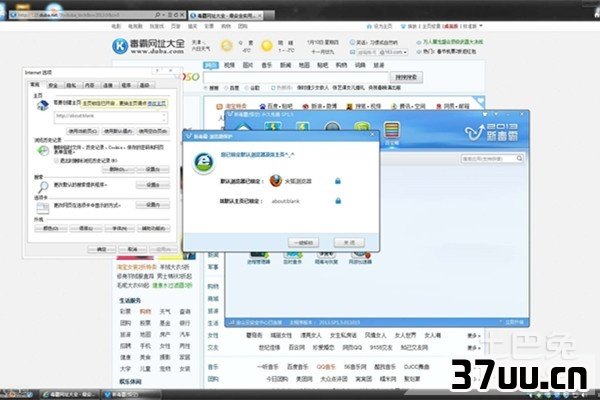
第一种方法:1、有些人可能会点击网站中的设置网页中的连接。
但是,倘若没写好代码的话,设置会无效。
所以,我们要进行手动设置主页。
运行浏览器后点击右上角的工具中的“interest”。
2、在主页中输入想要设置为主页的网站。
然后点击“保存”。
第二种方法:1、有的时候主页无法修改的原因是电脑实时防护的软件锁定了主页。
我们需要进行手动修改。
用QQ电脑管家作为例子,首先运行电脑管家,再点击“功能大全”。
2、再切换到第二页,找到所需要设定的主页,然后锁定选项。
3、然后在点击自定义输入网址的窗口。
然后输入你要的网站就可以啦!
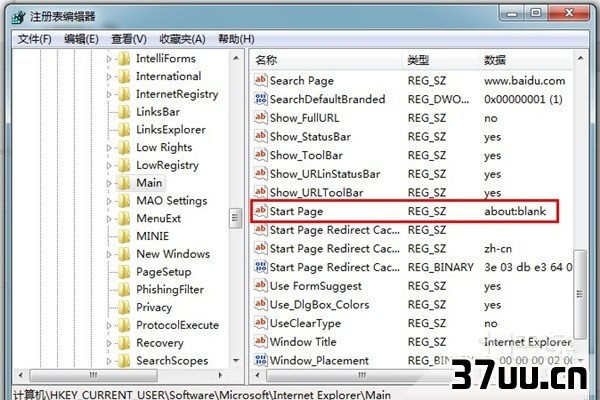
第三种方法:1、倘若并没有安装防护软件,也能够进行自己手动修改主页。
在点击“开始-运行”之后输入“regedit”,接下来点击“确定”。
2、再点击导航中的“编辑”、查找”。
3、在查找目标中填写网站的域名。
例如百度,就填写百度的地址。
再点击“查找”。
4、接下来就会出现“StartPage”,双击“StartPage”。
5、之后再修改成想要设置的主页。
点击“确定”按钮。
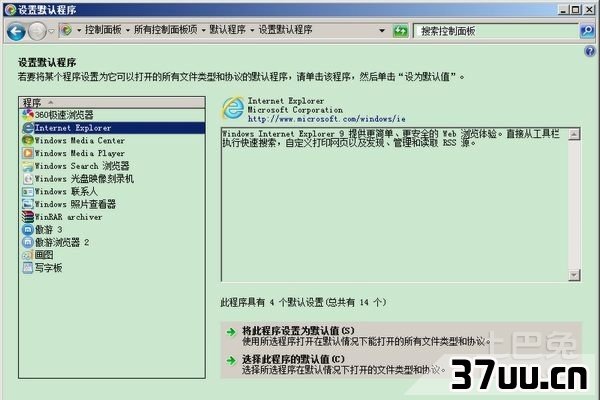
第四种方法:1、这个方法运用了禁用修改的功能。
因为在设置成功之后,不能够再修改主页。
点击“开始-运行”后输入“gpedit.msc”,然后再点击“确定”。
2、点击左侧导航中的“用户配置”,选择“管理模版”按钮。
3、再点击“Windows组件”后选择所需要设置的主页。
4、然后点击“禁用更改主页设置”按钮。
5、再点击“已启用”按钮,在主页中输入网站后点击“确定”按钮。
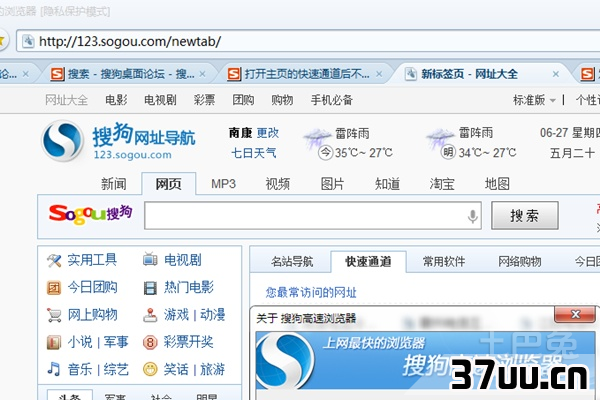
好了,以上就是小编为大家介绍的四种主页无法修改的详细解决方法啦。
相信不少的朋友都会遇到主页无法修改的问题。
而如果正好需要解决这个问题却不知道其解决方法的朋友,可以根据自己的实际情况选择上面的方法进行解决。
最好,在进行操作之前把相应的方法步骤阅读几遍,达到熟悉的程度,以保证成功解决主页无法修改的问题。
版权保护: 本文由 漆雨文 原创,转载请保留链接: https://www.37uu.cn/detail/5513.html